DirectX运行库修复与性能优化:平衡技巧以获得最佳游戏体验
发布时间: 2024-12-27 04:13:12 阅读量: 19 订阅数: 13 


全能运行库修复工具DirectX Repair v4.1.0.30770
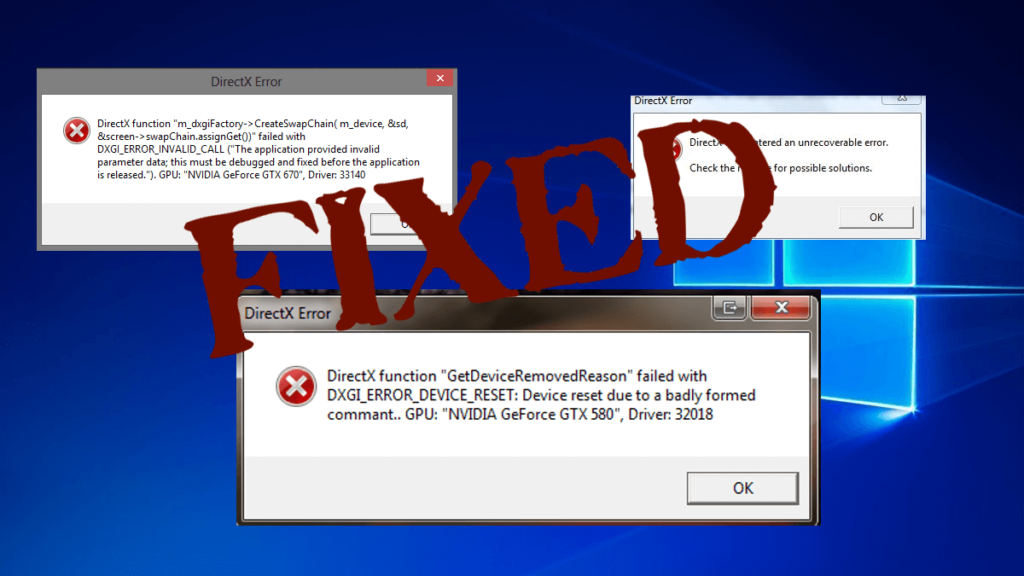
# 摘要
DirectX运行库作为游戏和图形应用程序的核心组件,其稳定性与性能直接影响用户体验。本文首先介绍了DirectX运行库的重要性,并探讨了常见的故障原因及其修复方法。接着,文章深入分析了硬件和软件配置对DirectX性能优化的影响,并提供了实践操作中系统级与游戏级的优化技巧。案例分析部分结合不同硬件配置,展示了故障诊断与性能优化的实际应用。最后,文章展望了DirectX新版本特性及其对游戏体验的潜在提升,以及开发者如何通过DirectX进一步丰富游戏内容。
# 关键字
DirectX运行库;性能优化;故障诊断;系统更新;图形驱动程序;游戏体验
参考资源链接:[DirectX Repair增强版:系统级DirectX修复工具](https://wenku.csdn.net/doc/4hqaznh4ik?spm=1055.2635.3001.10343)
# 1. DirectX运行库的简介与重要性
## DirectX运行库的定义与功能
DirectX是微软开发的一系列用于增强计算机在显示和声音方面性能的技术集合。作为Windows操作系统的一个组成部分,DirectX运行库能够帮助程序员编写游戏和图形应用程序,利用硬件的功能来提供优秀的多媒体体验。DirectX通过提供一组API,让开发者能够更简单地与硬件直接交流,从而减少代码的复杂度和开发周期。
## DirectX运行库的重要性
对于电脑用户来说,一个稳定运行的DirectX环境是享受现代游戏和多媒体应用程序的基础。DirectX运行库不仅为游戏开发者提供标准接口,还能够支持高质量的音频和视频播放,提供实时图形渲染,甚至还能增强网络应用的性能。无论是3D游戏的图形渲染,还是高清视频播放的流畅度,DirectX都扮演着至关重要的角色。
## DirectX运行库的版本演进
从最初的DirectX 1.0到最新的DirectX 12,每一个新版本都伴随着硬件性能的提升和技术进步。DirectX 12引入的诸多改进,如更高效的资源管理、更紧密的硬件加速以及对多核心处理器的优化,显著提高了性能并降低了延迟,让现代游戏和应用程序能够以更高的帧率和更少的延迟运行在最新的硬件上。了解DirectX的版本演进及其带来的变化对于IT专业人士来说至关重要,它不仅能够帮助他们评估系统兼容性,还可以指导他们做出最优的硬件和软件选择。
# 2. 修复DirectX运行库的方法
在当前的计算机系统中,DirectX作为微软发布的一系列应用程序编程接口,已经成为游戏和视频播放的标准组件。然而,像所有软件一样,DirectX运行库也可能会出现各种问题,这些问题可能会影响系统的稳定性和游戏性能。本章节将深入探讨修复DirectX运行库的多种方法,帮助用户解决遇到的问题。
## 2.1 理解DirectX运行库的故障原因
DirectX运行库出现问题可能由多种因素导致。了解这些原因对于快速准确地定位问题并进行修复至关重要。
### 2.1.1 系统更新导致的问题
微软定期发布系统更新,这些更新可能包括对DirectX的更改或改进。然而,在某些情况下,更新过程可能会中断,导致DirectX运行库损坏。此外,更新后的系统可能与旧版本的DirectX驱动程序或应用不兼容,这也可能造成运行库故障。
### 2.1.2 驱动程序冲突或过时问题
显卡驱动程序的更新是系统维护中的常规操作。但如果安装了不兼容或损坏的驱动程序,它们可能会与DirectX运行库发生冲突。过时的驱动程序也可能无法与最新的DirectX版本协同工作,导致性能问题或直接导致运行库故障。
## 2.2 手动修复DirectX运行库的步骤
手动修复DirectX运行库要求用户具备一定的技术知识,按照以下步骤操作,通常可以解决问题。
### 2.2.1 使用系统文件检查工具修复
系统文件检查工具(System File Checker,简称sfc)是Windows内置的诊断工具,用于扫描系统文件的完整性,并修复丢失或损坏的文件。以下是使用sfc工具修复DirectX的步骤:
```bash
# 打开命令提示符(以管理员身份)
sfc /scannow
```
在命令提示符中输入上述命令后,sfc工具将开始扫描系统文件,并自动修复损坏的文件。修复过程中需要耐心等待,直到扫描和修复过程完成。
### 2.2.2 通过DirectX修复工具进行修复
除了系统自带的工具外,微软还提供了DirectX修复工具,这是专门用于修复DirectX问题的工具。使用DirectX修复工具的基本步骤如下:
1. 下载并安装DirectX修复工具。
2. 运行该工具并按照指引进行修复操作。
请注意,在使用第三方工具时,要确保下载来源的安全性,避免安装可能含有恶意软件的产品。
## 2.3 自动化修复工具的使用
面对复杂的系统问题,一些用户可能更倾向于使用自动化工具来快速修复问题。在这一部分,我们将讨论如何选择合适的第三方修复工具,以及在使用这些工具时需要注意的事项。
### 2.3.1 第三方修复工具的筛选与应用
在市场中,存在众多声称能够修复DirectX问题的第三方工具。选择合适的工具需要考虑其来源的可靠性、用户评价以及功能是否全面。一些知名的系统优化工具集成了DirectX修复功能,这些工具通常会提供一键式修复选项,方便用户操作。
### 2.3.2 自动化工具的局限性和安全提示
虽然自动化工具非常方便,但它们也有局限性。在某些情况下,自动修复可能无法解决问题,甚至可能导致系统更加不稳定。此外,一些工具可能会包含广告软件或恶意软件,因此在下载和使用时需要特别小心。
使用自动化工具时,要确保从官方或可靠的网站下载,并且在安装和运行时遵循最佳实践。如果不确定工具的可靠性,可以寻求专业人员的意见。
至此,本章节介绍了修复DirectX运行库故障的几种方法,包括理解故障原因、手动修复步骤以及自动化工具的使用。下一章节将继续探讨DirectX性能优化的理论基础,帮助用户进一步提升系统性能。
# 3. DirectX性能优化的理论基础
DirectX作为游戏图形和多媒体处理的核心组件,性能优化至关重要。为了深入理解如何提升DirectX的运行效率,本章节将从硬件和软件配置两个角度出发,探讨DirectX性能优化的理论基础。
## 3.1 优化DirectX的硬件要求
### 3.1.1 显卡性能对DirectX的影响
显卡(图形处理单元,GPU)是DirectX运行的基础。显卡的性能直接影响着游戏和多媒体内容的渲染质量及速度。为了获得最佳的DirectX体验,玩家和用户通常需要具备以下显卡特征:
- **支持DirectX版本:** 某些DirectX功能可能只在特定版本的GPU上可用。例如,DirectX 12要求支持Windows 10的显卡。
- **足够
0
0






